Dell P1914S User Manual [cs]
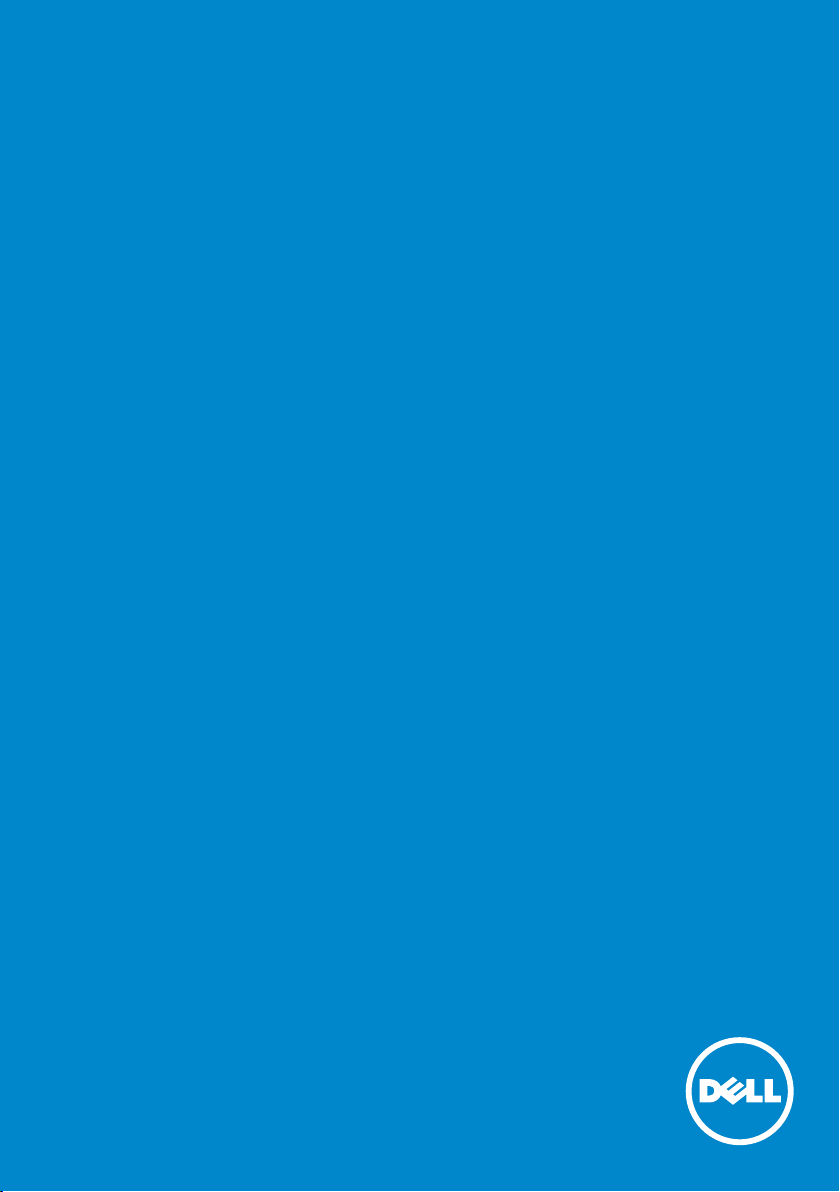
Uživatelská příručka
Dell P1914S
Č. modelu: P1914S
Regulatorní model: P1914Sf
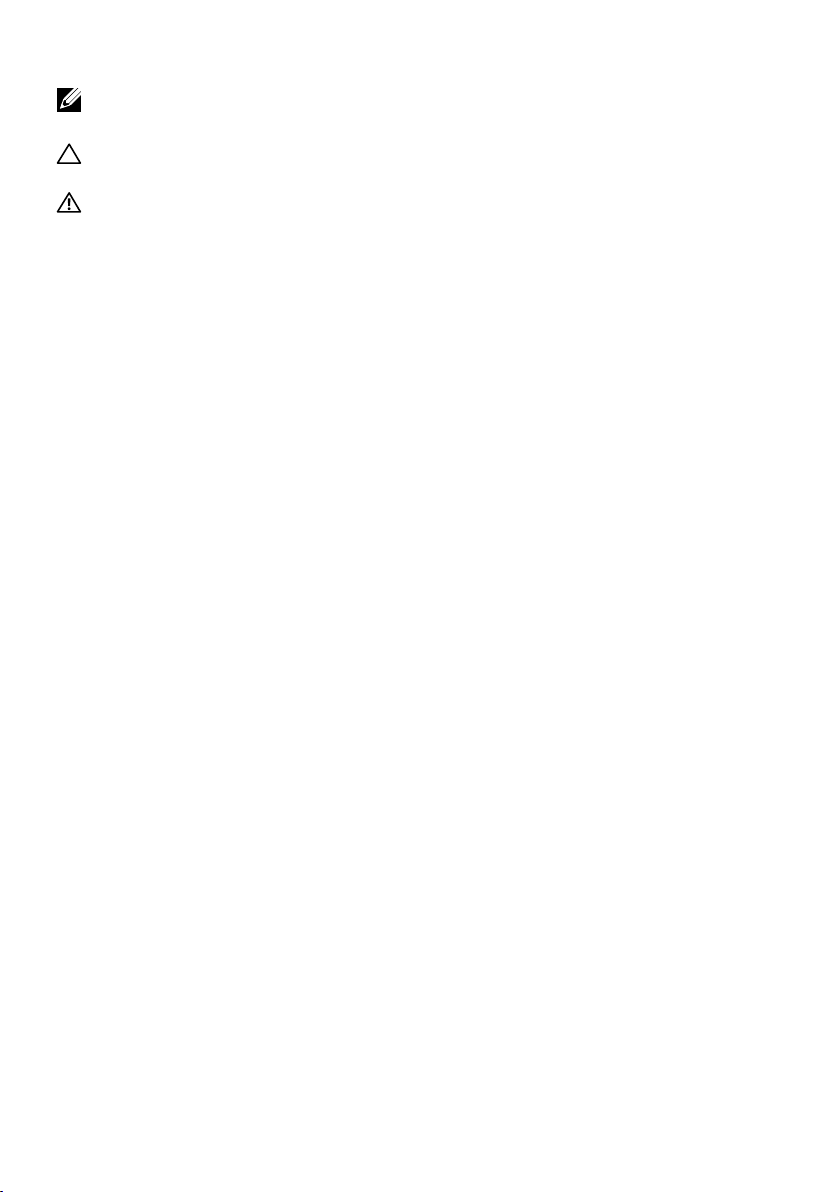
POZNÁMKA: Slovo POZNÁMKA označuje důležité informace, které
pomáhají lepšímu využití monitoru.
POZOR: Slovo POZOR upozorňuje na možné poškození hardwaru
nebo ztrátu dat v případě nedodržení pokynů.
VAROVÁNÍ: Slovo VAROVÁNÍ varuje před možným poškozením
majetku, zraněním nebo smrtí.
© 2013 ~ 2016 Dell Inc. Všechna práva vyhrazena.
Informace obsažené v tomto dokumentu podléhají změnám bez
předchozího upozornění. Je přísně zakázáno reprodukovat tyto materiály,
nezávisle na způsobu, bez písemného souhlasu Dell Inc.
Ochranné známky použité vtomto textu: Dell a logo DELL jsou
ochranné známky společnosti Dell Inc. Microsoft a Windows jsou
registrované ochranné známky nebo ochranné známky společnosti
Microsoft Corporation v USA a/nebo v jiných zemích.
produkt splňuje směrnice ENERGY STAR pro energetickou účinnost.
Ostatní ochranné známky a obchodní názvy použité v tomto dokumentu
mohou odkazovat na majitele těchto známek, názvů nebo jejich
produktů. Společnost Dell Inc. si nečiní nárok na jiné obchodní značky a
názvy, než své vlastní.
2016 – 7 Rev. A05
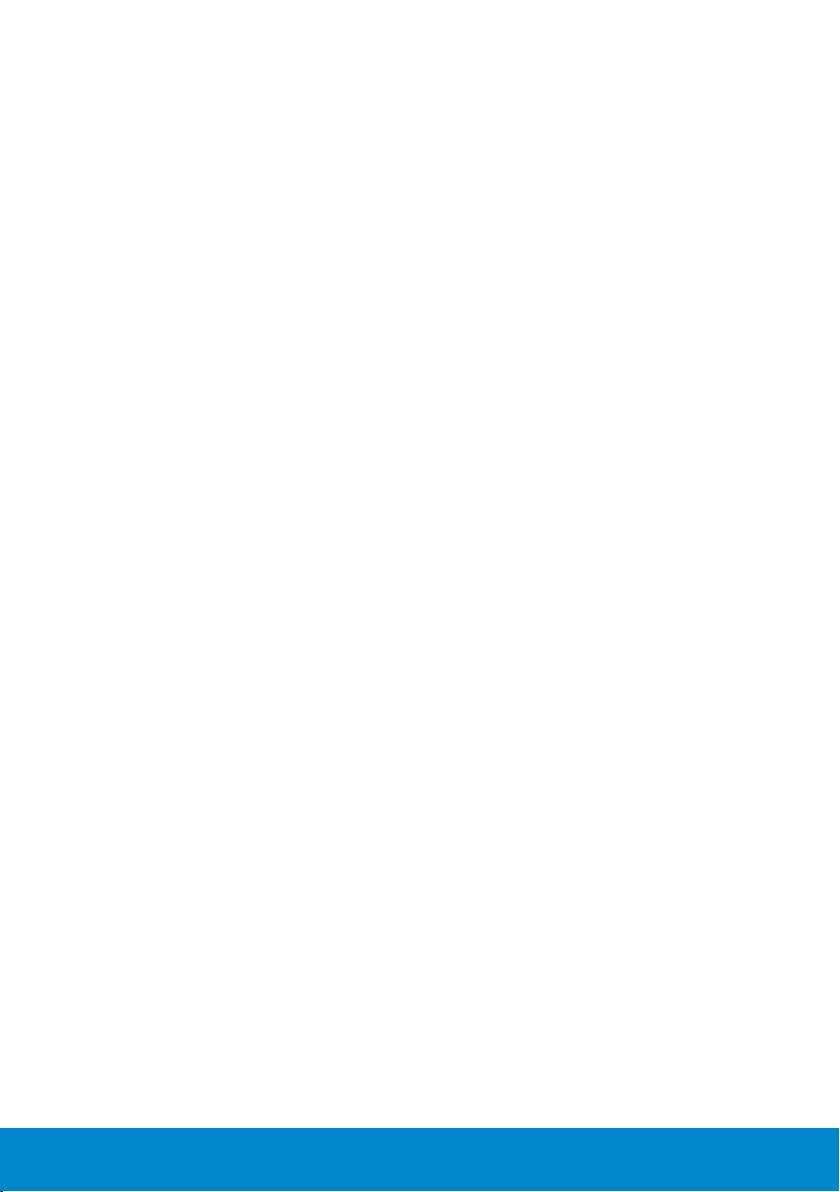
Obsah
Dell Display Manager - uživatelská příručka........6
Přehled . . . . . . . . . . . . . . . . . . . . . . . . . . . . . . . 6
Používání dialogového okna Rychlá nastavení . . . . . . . 6
Nastavování základních funkcí monitoru. . . . . . . . . . . 7
Přiřazování předvolených režimů aplikacím . . . . . . . . 7
Používání funkcí pro úsporu energie . . . . . . . . . . . . . 9
O tomto monitoru..............................10
Obsah balení . . . . . . . . . . . . . . . . . . . . . . . . . . 10
Vlastnosti produktu . . . . . . . . . . . . . . . . . . . . . . .11
Popis částí a ovládacích prvků . . . . . . . . . . . . . . . . 12
Technické údaje monitoru . . . . . . . . . . . . . . . . . . 14
Režimy řízení spotřeby . . . . . . . . . . . . . . . . . . . . . . . . . . 14
Uspořádání konektorů . . . . . . . . . . . . . . . . . . . . . . . . . . 16
Rozhraní Universal Serial Bus (USB) . . . . . . . . . . . . . . . . . . 19
Funkce Plug and Play. . . . . . . . . . . . . . . . . . . . . . 20
Technické údaje ploché obrazovky . . . . . . . . . . . . . . . . . . 21
Specifikace rozlišení . . . . . . . . . . . . . . . . . . . . . . . . . . . 22
Technické údaje napájení . . . . . . . . . . . . . . . . . . . . . . . . 22
Předvolené režimy zobrazení . . . . . . . . . . . . . . . . . . . . . . 23
Fyzické vlastnosti . . . . . . . . . . . . . . . . . . . . . . . . . . . . . 23
Vlastnosti prostředí . . . . . . . . . . . . . . . . . . . . . . . . . . . . 24
Zásady kvality a obrazových bodů LCD monitoru . . . . 25
Pokyny pro údržbu . . . . . . . . . . . . . . . . . . . . . . . 25
3
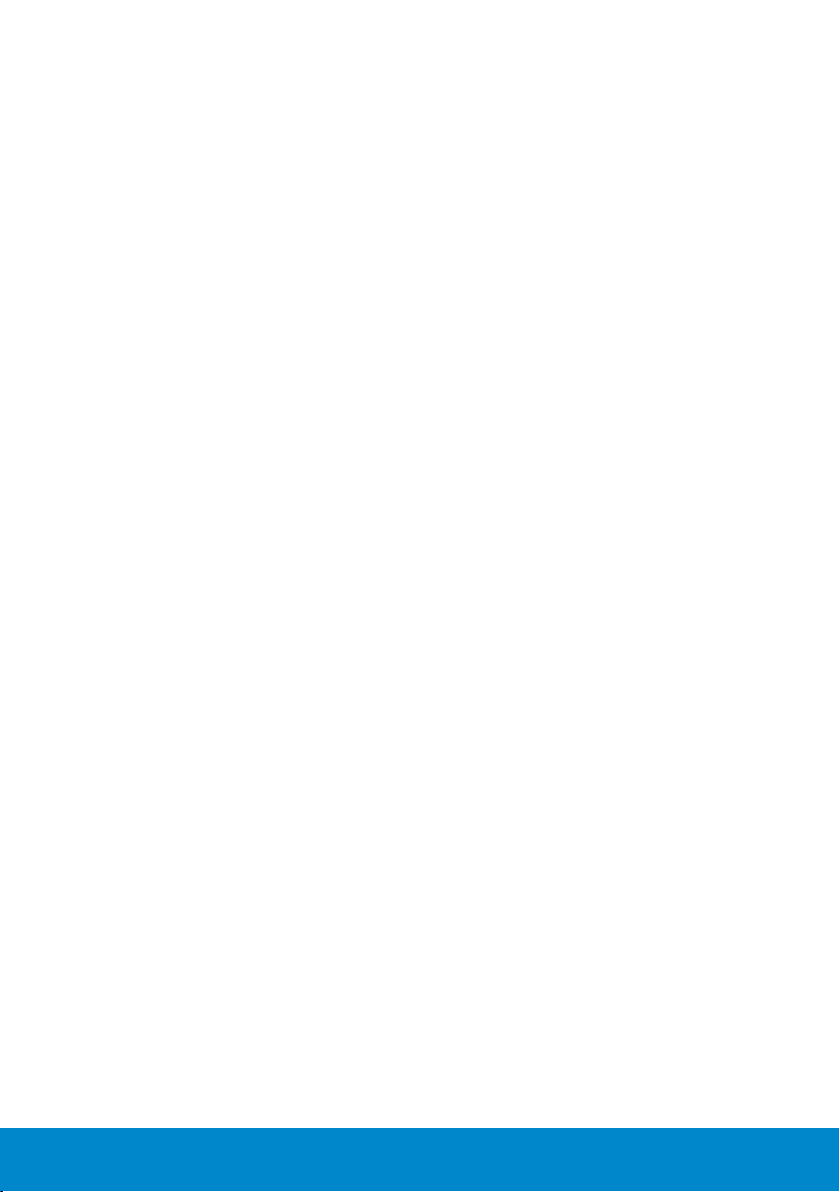
Údržba monitoru . . . . . . . . . . . . . . . . . . . . . . . . . . . . . 25
Instalace monitoru .............................26
Připevnění monitoru . . . . . . . . . . . . . . . . . . . . . . 26
Připojení monitoru . . . . . . . . . . . . . . . . . . . . . . . 27
Připojení modrého kabelu VGA . . . . . . . . . . . . . . . . . . . . . 27
Připojení bílého kabelu DVI . . . . . . . . . . . . . . . . . . . . . . . 27
Připojení černého kabelu DisplayPort . . . . . . . . . . . . . . . . 28
Připojení kabelu USB . . . . . . . . . . . . . . . . . . . . . . . . . . . 28
Uspořádání kabelů . . . . . . . . . . . . . . . . . . . . . . . 29
Nasazení krytu kabelu . . . . . . . . . . . . . . . . . . . . . 29
Demontáž stojánku monitoru . . . . . . . . . . . . . . . . 30
Montáž na stěnu (volitelně) . . . . . . . . . . . . . . . . . . 31
Používání monitoru.............................32
Zapnutí napájení monitoru . . . . . . . . . . . . . . . . . . 32
Používání ovládacích prvků na předním panelu . . . . . 32
Tlačítka na předním panelu . . . . . . . . . . . . . . . . . . . . . . . 33
Používání nabídky na obrazovce (OSD). . . . . . . . . . . 34
Pcřístup k systému menu . . . . . . . . . . . . . . . . . . . . . . . . 34
Zprávy OSD . . . . . . . . . . . . . . . . . . . . . . . . . . . 44
Nastavení maximálního rozlišení. . . . . . . . . . . . . . . 47
Náklon, otočení a svislé vysunutí . . . . . . . . . . . . . . 48
Náklon, otočení . . . . . . . . . . . . . . . . . . . . . . . . . . . . . . 48
Svislé vysunutí . . . . . . . . . . . . . . . . . . . . . . . . . . . . . . . 49
Otočení monitoru . . . . . . . . . . . . . . . . . . . . . . . . . . . . . 50
Úprava nastavení otočení displeje v operačním systému 51
4
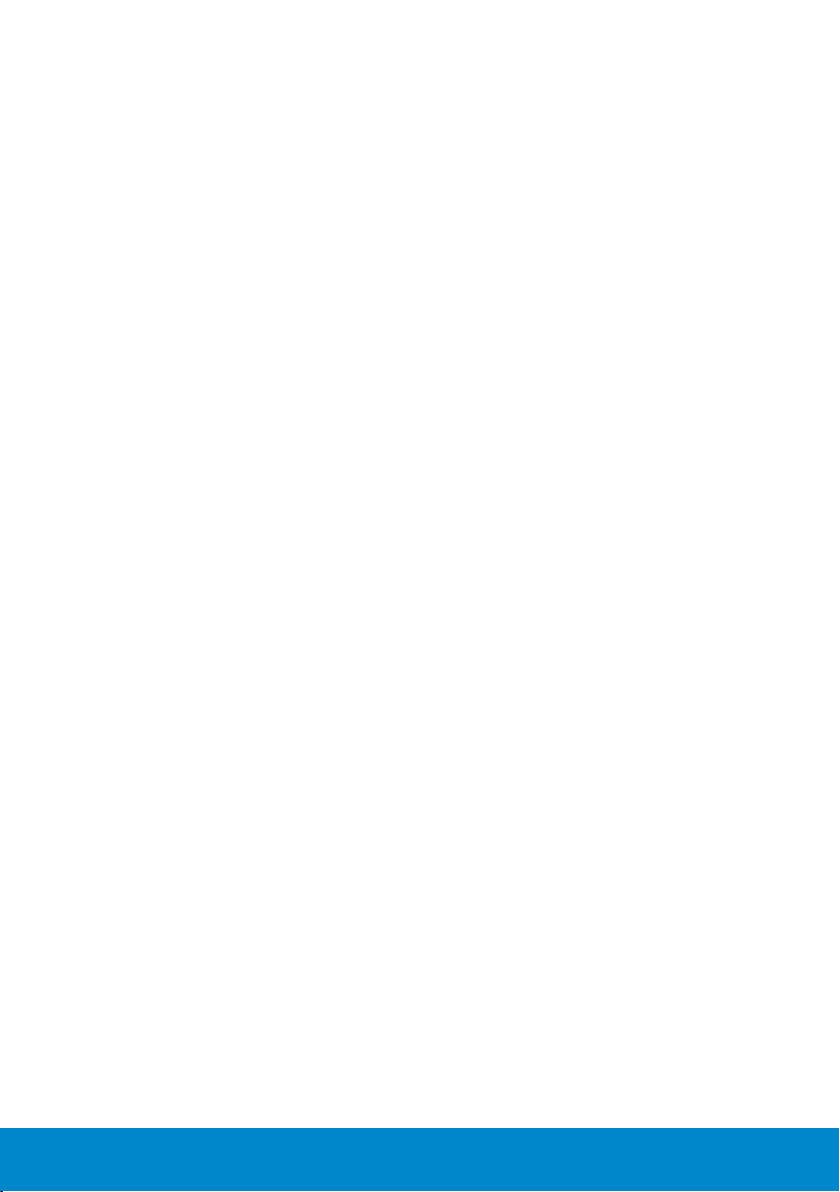
Odstraňování problémů.........................52
Automatický test . . . . . . . . . . . . . . . . . . . . . . . . 52
Integrovaná diagnostika. . . . . . . . . . . . . . . . . . . . 53
Obecné problémy. . . . . . . . . . . . . . . . . . . . . . . . 54
Specifické problémy s produktem . . . . . . . . . . . . . . 56
Problémy rozhraní Universal Serial Bus (USB) . . . . . . . 57
Příloha ........................................58
Sdělení komise FCC (pouze USA) a informace o dalších
předpisech . . . . . . . . . . . . . . . . . . . . . . . . . . . . 58
Jak kontaktovat společnost Dell. . . . . . . . . . . . . . . 58
Instalace monitoru .............................59
Nastavení rozlišení zobrazení na 1280 X 1024 (maximální)
59
Pokud máte stolní počítač Dell nebo přenosný počítač Dell s
připojením k Internetu . . . . . . . . . . . . . . . . . . . . . . . . . . 60
Máte-li stolní počítač, přenosný počítač nebo grafickou kartu jinou
než Dell . . . . . . . . . . . . . . . . . . . . . . . . . . . . . . . . . . . 60
5
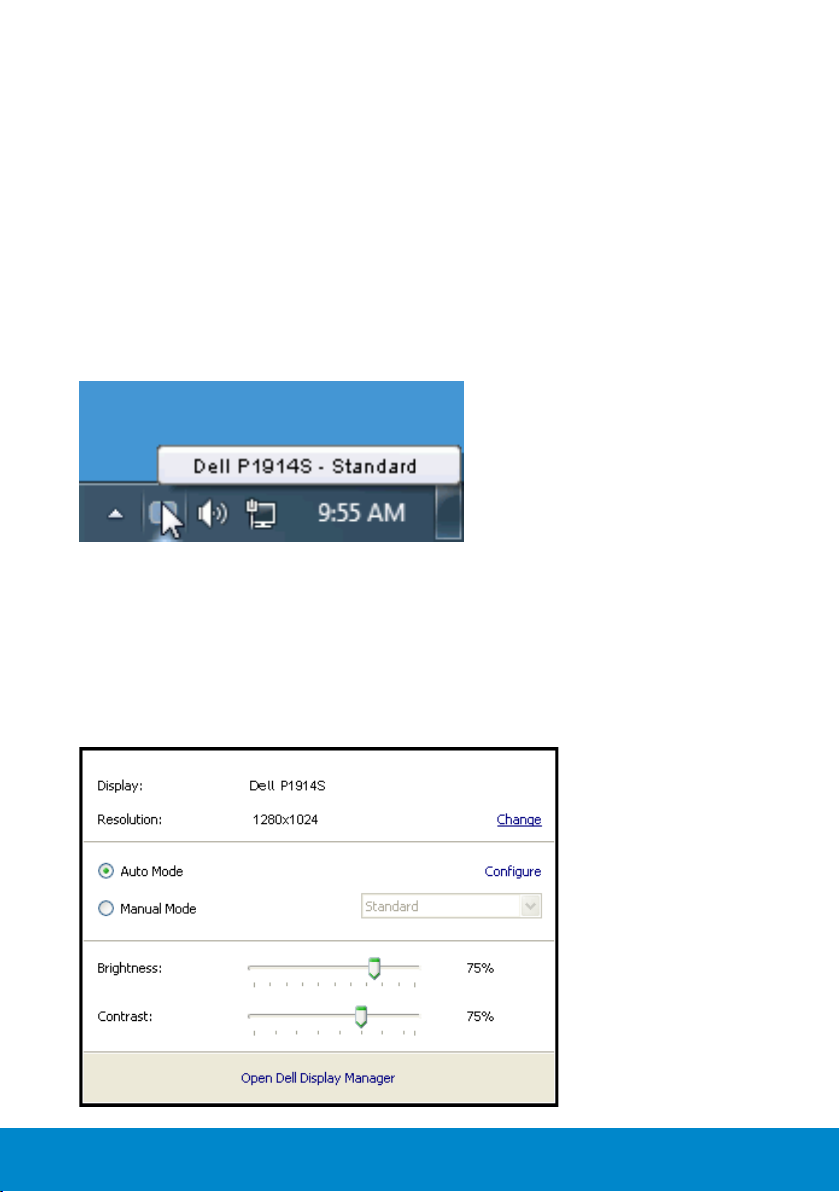
Dell Display Manager - uživatelská
příručka
Přehled
Dell Display Manager je aplikace pro operační systém Windows, která
slouží ke správě monitoru nebo skupiny monitorů. Umožňuje ručně
nastavit zobrazený obraz, přiřazovat automatická nastavení, spravovat
provozní úspory, otáčet obraz a využívat další funkce vybraných modelů
Dell. Po nainstalování se nástroj Dell Display Manager spustí při každém
spuštění systému a umístí svoji ikonu voblasti upozornění. Při umístění
ukazatele na ikonu voblasti upozornění jsou vždy k dispozici informace o
monitorech připojených k počítači.
Používání dialogového okna Rychlá nastavení
Klepnutím na ikonu nástroje Dell Display Manager voblasti upozornění se
spustí dialogové okno Rychlá nastavení. Když je k počítači připojeno více
podporovaných modelů Dell, lze v zobrazené nabídce vybrat konkrétní
cílový monitor. Dialogové okno Rychlá nastavení umožňuje pohodlně
nastavovat úrovně jasu a kontrastu monitoru, ručně vybírat režimy
předvoleb nebo je nastavovat na automatický režim a měnit rozlišení
obrazovky.
6 Dell Display Manager - uživatelská příručka
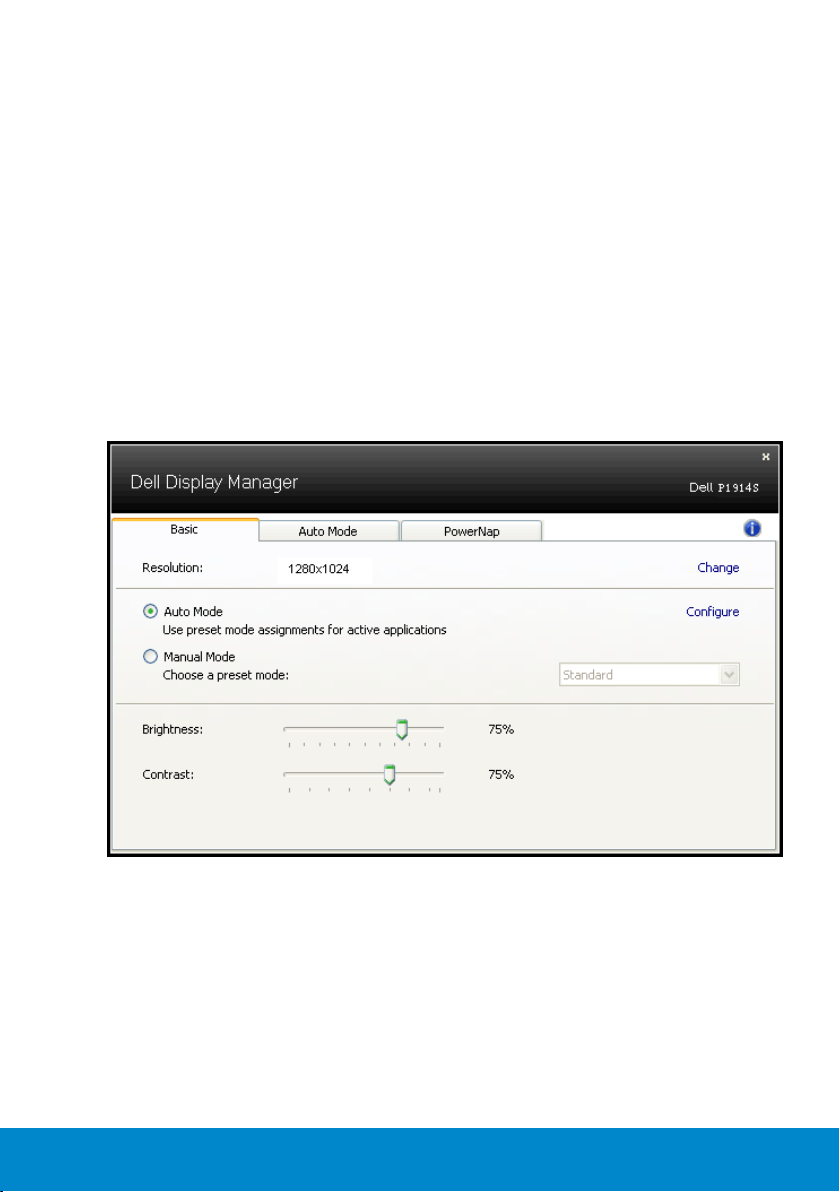
Dialogové okno Rychlá nastavení umožňuje rovněž přístup rozhraní pro
pokročilé uživatele nástroje Dell Display Manager, které se používá k
nastavování základních funkcí, ke konfigurování automatického režimu a
pro přístup k dalším funkcím.
Nastavování základních funkcí monitoru
Pomocí nabídky na kartě Základní lze ručně vybrat režim předvolby pro
vybraný monitor. Nebo lze aktivovat automatický režim. V automatickém
režimu je upřednostňovaný režim předvolby použit automaticky, když
jsou aktivní specifické aplikace. Při každé změně režimu se na obrazovce
krátce zobrazí zpráva o aktuálním režimu předvolby.
Na kartě Základní lze rovněž přímo upravovat jas a kontrast vybraného
monitoru.
Přiřazování předvolených režimů aplikacím
Automatický režim umožňuje přiřadit konkrétní režim předvolby konkrétní
aplikaci a automaticky jej použít. Když je automatický režim aktivován,
nástroj Dell Display Manager automaticky přepne na odpovídající režim
předvolby vždy, když je aktivována přidružená aplikace. Režim předvolby
přidružený ke konkrétní aplikaci může být v každém připojeném monitoru
stejný nebo se může mezi monitory lišit.
Dell Display Manager - uživatelská příručka 7
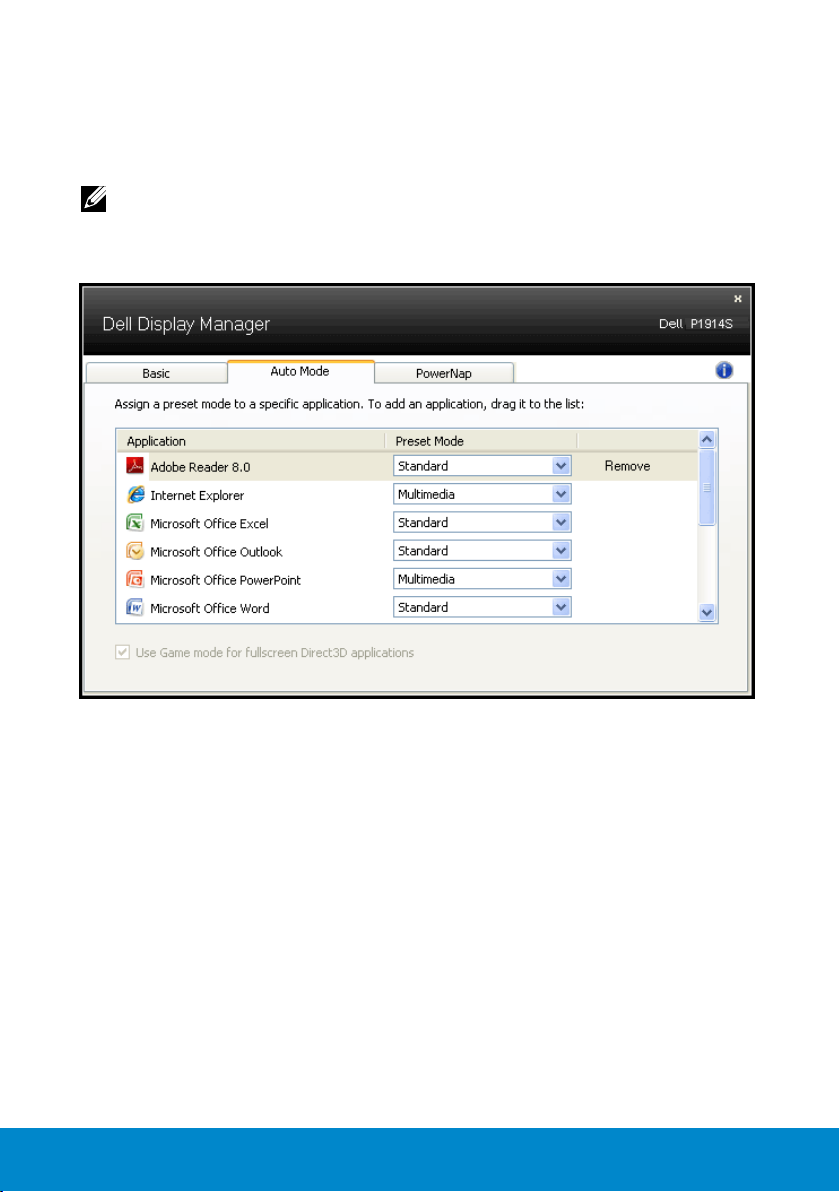
Nástroj Dell Display Manager je předem nakonfigurován pro řadu
rozšířených aplikací. Chcete-li přidat do seznamu přidružení novou
aplikaci, přetáhněte aplikaci z pracovní plochy, nabídky Start systému
Windows nebo z jiného umístění do aktivního seznamu.
POZNÁMKA: Přidružení režimu předvolby k dávkovým souborům,
skriptům, zaváděčům a také nespustitelným souborům, například k
archivům zip nebo komprimovaným souborům, není podporováno a
nebude účinné.
8 Dell Display Manager - uživatelská příručka
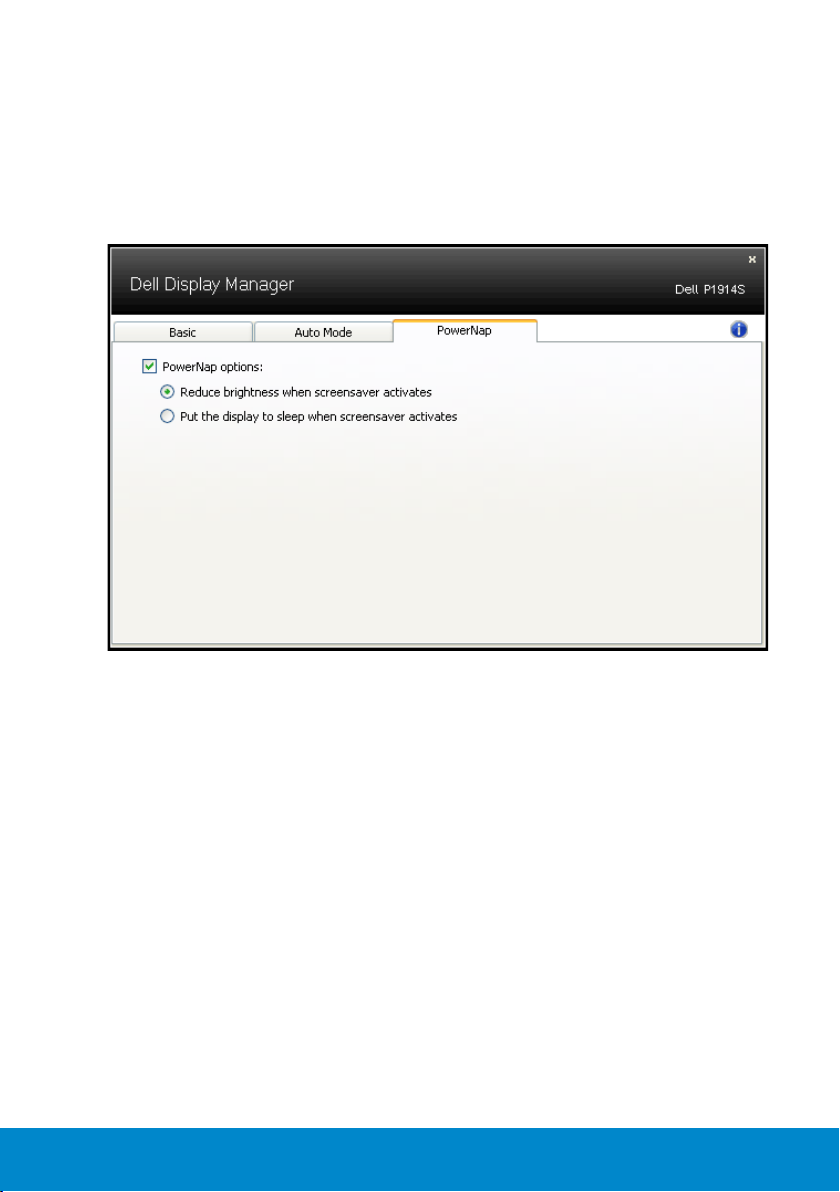
Používání funkcí pro úsporu energie
U podporovaných modelů Dell bude k dispozici karta PowerNap, která
nabízí možnosti úspory energie. Když se aktivuje spořič obrazovky,
může být jas monitoru automaticky nastaven na minimální úroveň nebo
se monitor může přepnout do režimu spánku pro dodatečnou úsporu
energie.
Dell Display Manager - uživatelská příručka 9
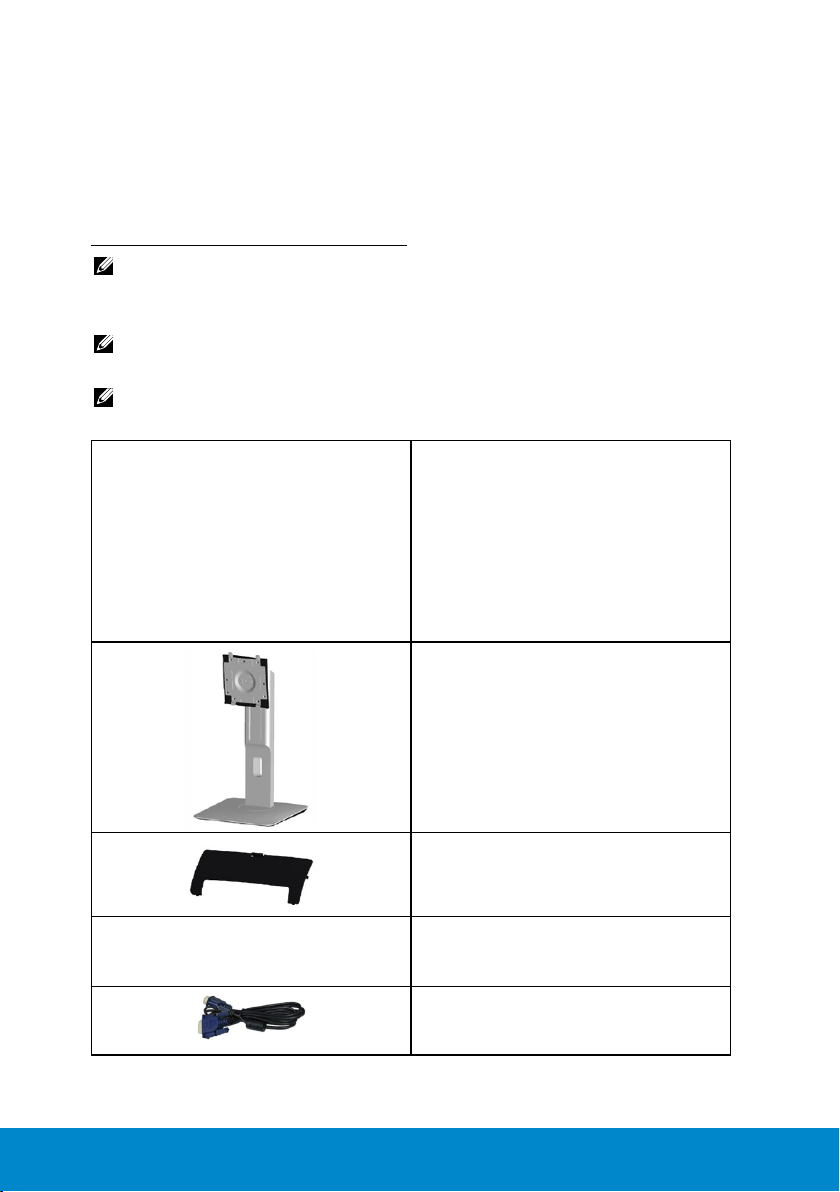
O tomto monitoru
Obsah balení
Tento monitor je dodáván se všemi níže uvedenými součástmi.
Zkontrolujte, zda jste obdrželi všechny součásti a pokud některá chybí,
“Jak kontaktovat společnost Dell”.
POZNÁMKA: Některé položky mohou být volitelné a nemusí být
v monitorem dodány. Některé funkce nebo média nemusejí být v
některých zemích k dispozici.
POZNÁMKA: Chcete-li použít jiný stojánek, vyhledejte pokyny pro
instalaci v návodu na instalaci příslušného stojánku.
POZNÁMKA: Monitor P1914S je bez BFR/PVC (bez halogenu) s
výjimkou externích kabelů.
•Monitor
•Stojánku
10 O tomto monitoru
•Kryt kabelu
•Napájecí kabel (liší se podle země)
•Kabel VGA
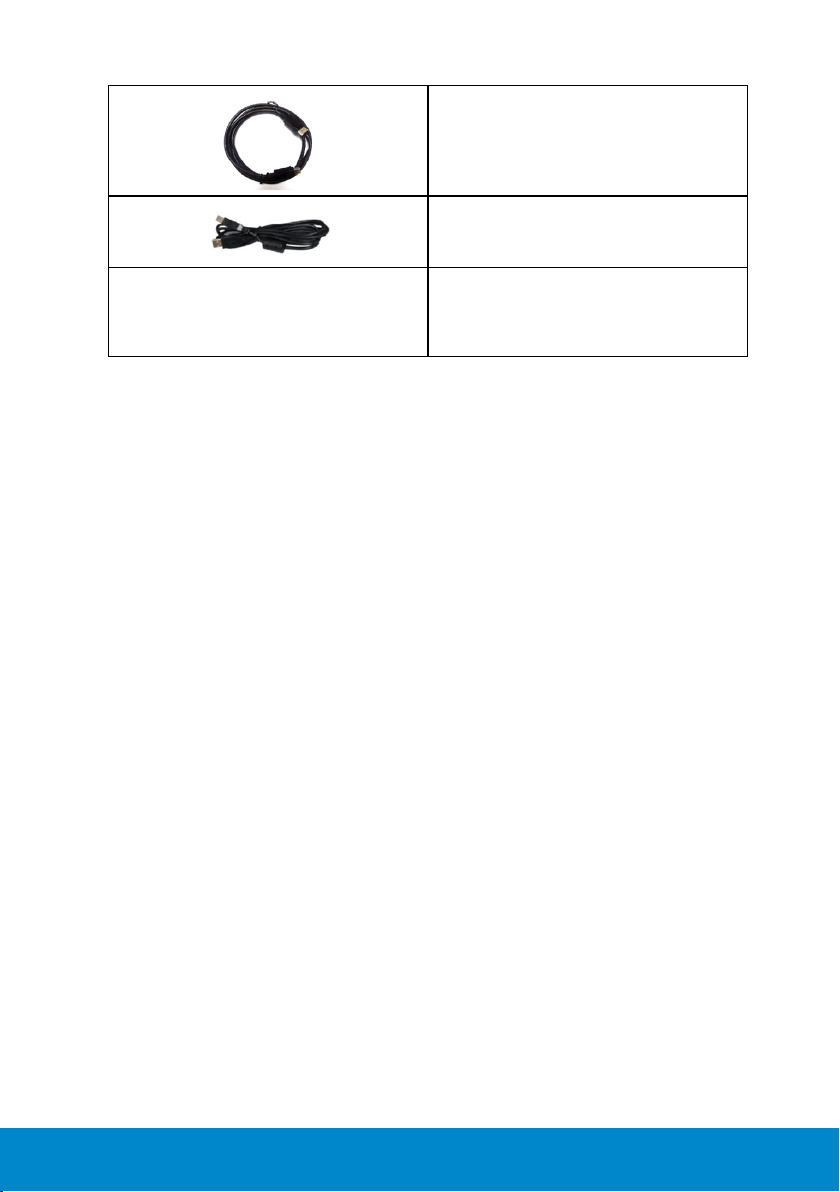
•Kabel DisplayPort (DP)
•Kabel výstupu USB (aktivuje porty
USB na monitoru)
•Médium s ovladači a dokumentací
•Návod pro rychlou instalaci
•Příručka s informacemi o produktu a
bezpečnostními informacemi
Vlastnosti produktu
Tento monitor s plochou obrazovkou Dell P1914S je vybaven displejem z
tekutých krystalů (LCD) s tenkovrstvými tranzistory a aktivní matricí. Mezi
vlastnosti tohoto monitoru patří:
• P1914S: Úhlopříčka obrazu 48,00 cm (19,0 palců), rozlišení 1280 x
1024 plus podpora zobrazení na celou obrazovku pro nízká rozlišení.
• Široký zorný úhel umožňuje sledování z polohy vsedě nebo vestoje
nebo při pohybu ze strany na stranu.
• Naklánění nahoru, dolů a do stran, možnost otočení.
• Zámek stojánku.
• Odnímatelný podstavec a montážní otvory 100 mm standardu VESA
(Video Electronics Standards Association) pro flexibilní řešení upevnění.
• Funkce Plug and Play (je-li podporována počítačem).
• Nabídka nastavení obrazovky (OSD) pro snadné nastavení a
optimalizaci obrazu.
• Médium se softwarem a dokumentací, které obsahuje soubor s
informacemi (INF), soubor ICM (Image Color Matching), softwarovou
aplikaci Dell Display Manager a dokumentaci k produktu.
• Otvor pro bezpečnostní zámek.
• Funkce správy prostředků.
• Obsahuje software Dell Display Manager (na disku CD dodaném s
monitorem).
• Bez BFR/PVC (bez halogenu) s výjimkou externích kabelů.
• Kompatibilní s TCO.
• Energy Gauge ukazuje úroveň spotřeby energie monitorem v reálném
čase.
O tomto monitoru 11
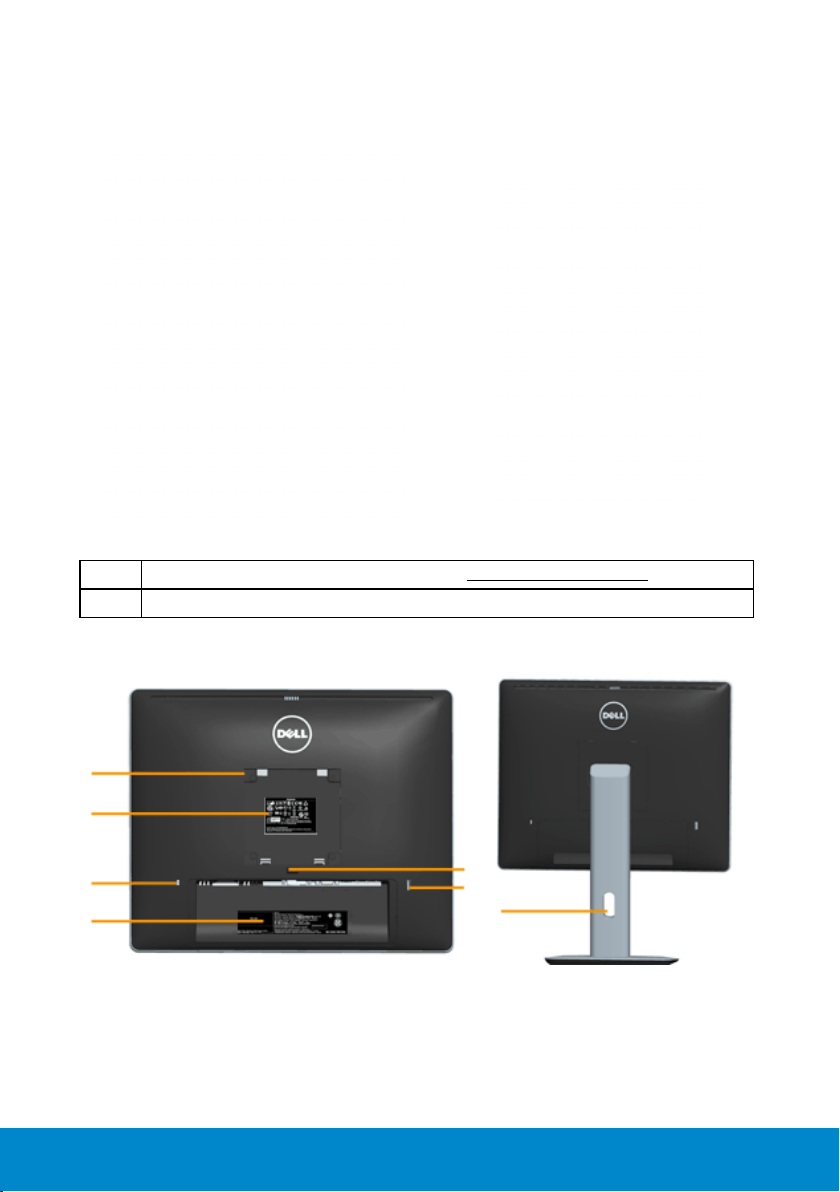
Popis částí a ovládacích prvků
Čelní pohled
Ovládací prvky na předním panelu
1. Tlačítka funkcí (další informace viz část “Používání monitoru”)
2 Vypínač (s indikátorem LED)
Pohled zezadu
1
2
3
4
12 O tomto monitoru
5
6
7
Pohled zezadu se stojánkem monitoru
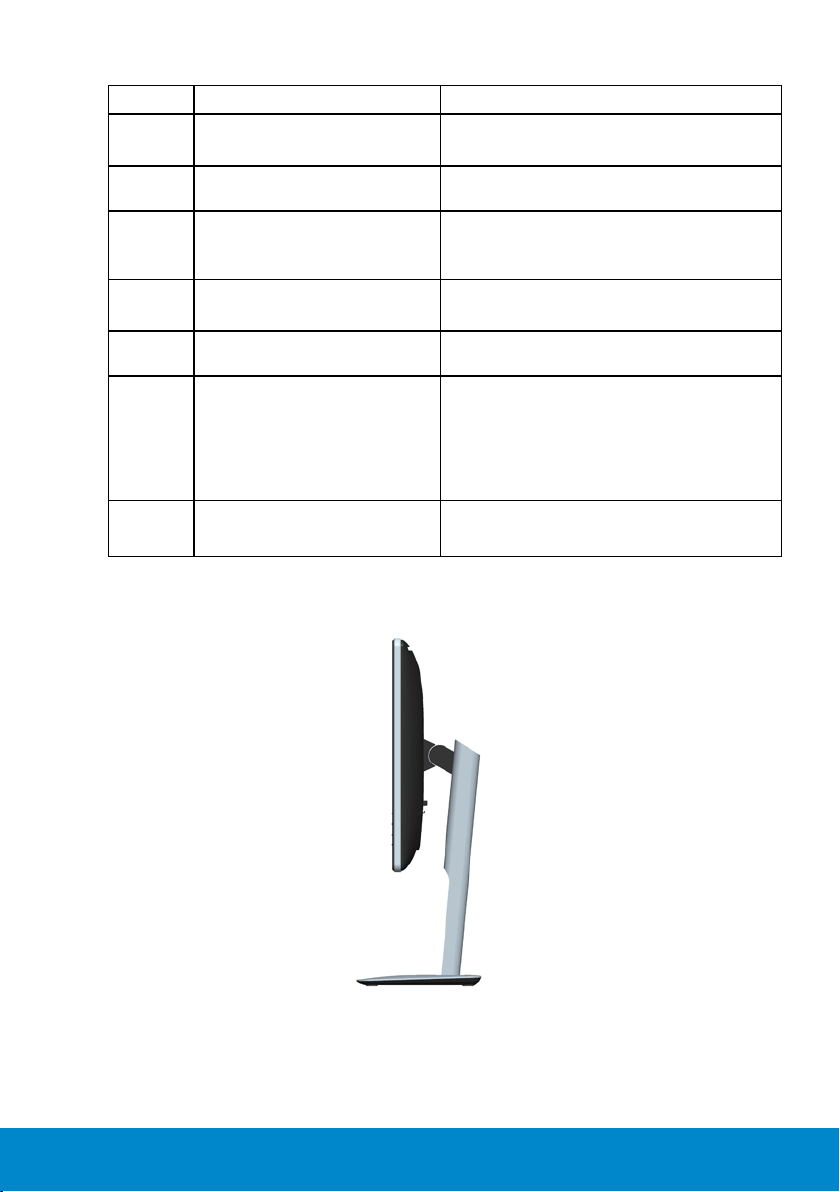
Štítek Popis Použití
1 Montážní otvory VESA (100
mm)
2 Štítek súředními údaji Obsahuje přehled schválení podle
3 Otvor pro bezpečnostní
zámek
4 Štítek se sériovým číslem ve
formátu čárového kódu
5 Tlačítko pro uvolnění
stojánku
6 Vstupní port USB Připojte zařízení USB. Tento konektor
7 Otvor pro správu kabelů Slouží k organizování kabelů vložením
Pohled ze strany
Jsou určeny k montáži monitoru.
úředních vyhlášek.
Zajistěte monitor bezpečnostním
zámkem. (Bezpečnostní zámek není
součástí dodávky).
Viz vpřípadě kontaktu technické
podpory společnosti Dell.
Uvolněte stojánek z monitoru.
můžete použít pouze po připojení
kabelu USB kpočítači a výstupnímu
konektoru USB na monitoru.
do otvoru.
O tomto monitoru 13
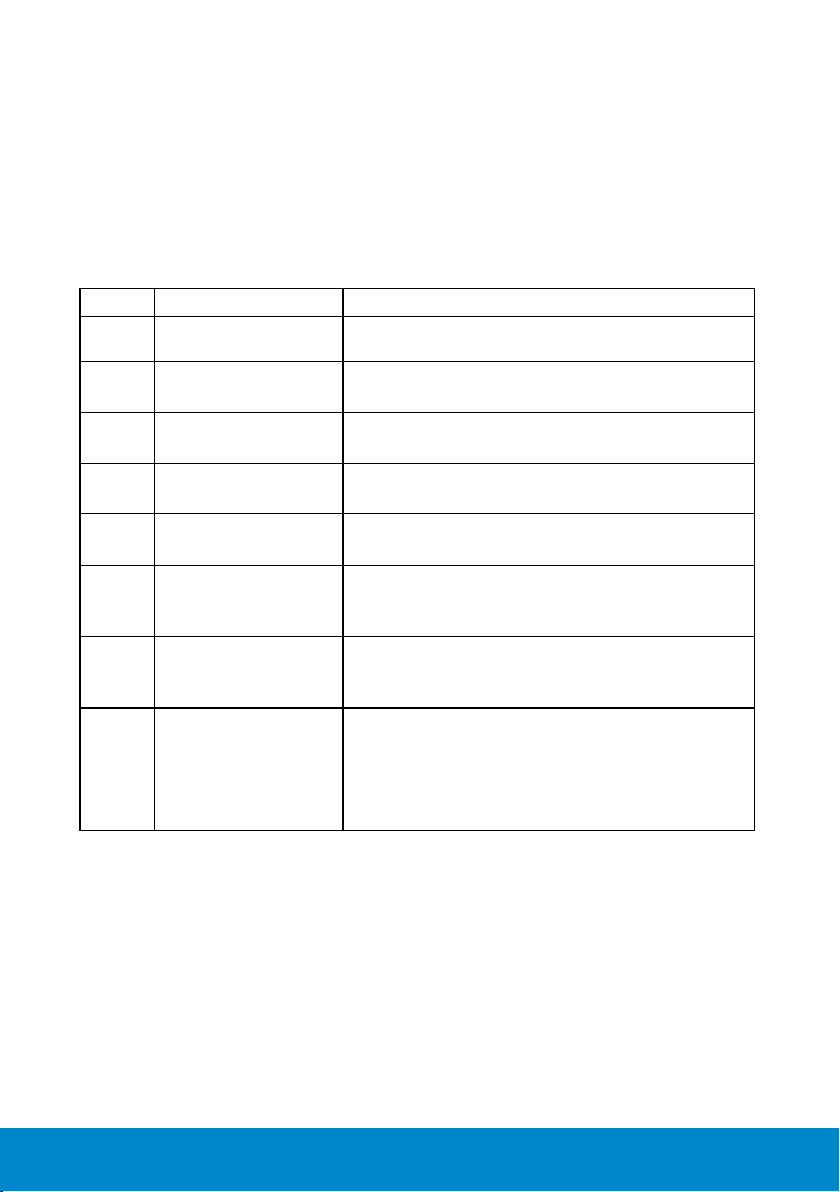
Pohled zdola
Štítek Popis Použití
1 Konektor střídavého
napájení
2 Konektor DisplayPort Slouží k připojení počítače k monitoru kabelem
3 Zámek stojanu Možnost upevnit stojánek k monitoru šroubem
4 Konektor DVI Slouží k připojení počítače k monitoru kabelem
5 Konektor VGA Slouží k připojení počítače k monitoru kabelem
6 USB port k počítači Kabelem USB dodávaným s monitorem propojte
7 Vstupní port USB Připojte zařízení USB. Tento konektor můžete
8 Držáky doplňku Dell
Soundbar
Slouží k připojení napájecího kabelu monitoru.
DisplayPort.
M3 x 6 mm (šroub není součástí dodávky).
DVI.
VGA.
monitor s počítačem. Pokud připojíte tento kabel,
můžete využít konektory USB na monitoru.
použít pouze po připojení kabelu USB kpočítači
a výstupnímu konektoru USB na monitoru.
Slouží k připevnění volitelného doplňku Dell
Soundbar.
POZNÁMKA: Před připevněním reproduktoru Dell
Soundbar odstraňte plastový pásek, který zakrývá
instalační otvory.
Technické údaje monitoru
Následující části obsahují informace o různých úsporných režimech a
popisy kolíků různých konektorů monitoru.
Režimy řízení spotřeby
Pokud je vdaném počítači nainstalován software nebo videokarta
vyhovující normě DPM organizace VESA, monitor automaticky snižuje
svoji spotřebu energie, není-li používán. Tento stav se nazývá režim
úspory energie. Pokud počítač rozpozná vstup z klávesnice, myši nebo
14 O tomto monitoru
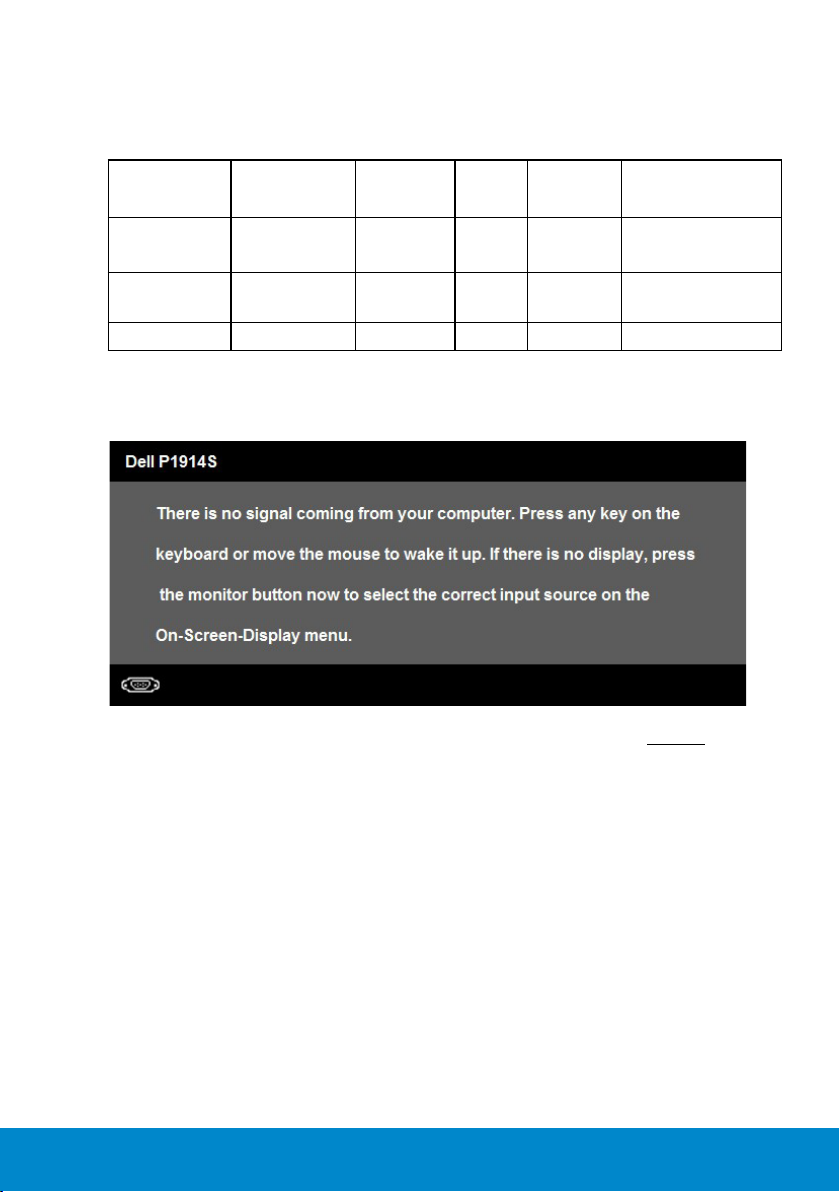
jiných vstupních zařízení, monitor automaticky obnoví provoz. Následující
tabulka uvádí spotřebu energie a signalizaci této funkce pro automatickou
úsporu energie:
Režimy
VESA
Běžný provoz Aktivní Aktivní Aktivní Bílá 37 W (maximum) **
Režim aktivnívypnuto
Vypnuto - - - Vypnuto Méně než 0,5W *
Horizontální
synch.
Neaktivní Neaktivní Prázdná Svítí bíle Méně než 0,5W
Vertikální
synch.
Video
Indikátor
napájení
Příkon
16W (typicky)
Nabídka OSD bude fungovat pouze v režimu normálního provozu.
Stisknutím libovolného tlačítka s výjimkou vypínače v režimu Aktivnívypnuto se zobrazí následující zprávy:
Aktivujte počítač a monitor, abyste získali přístup k nabídce “OSD”.
*
Nulové spotřeby energie lze vevypnutém režimu dosáhnout pouze odpojením
napájecího kabelu od monitoru.
** Maximální spotřeba energie s max. svítivostí a kontrastem.
O tomto monitoru 15
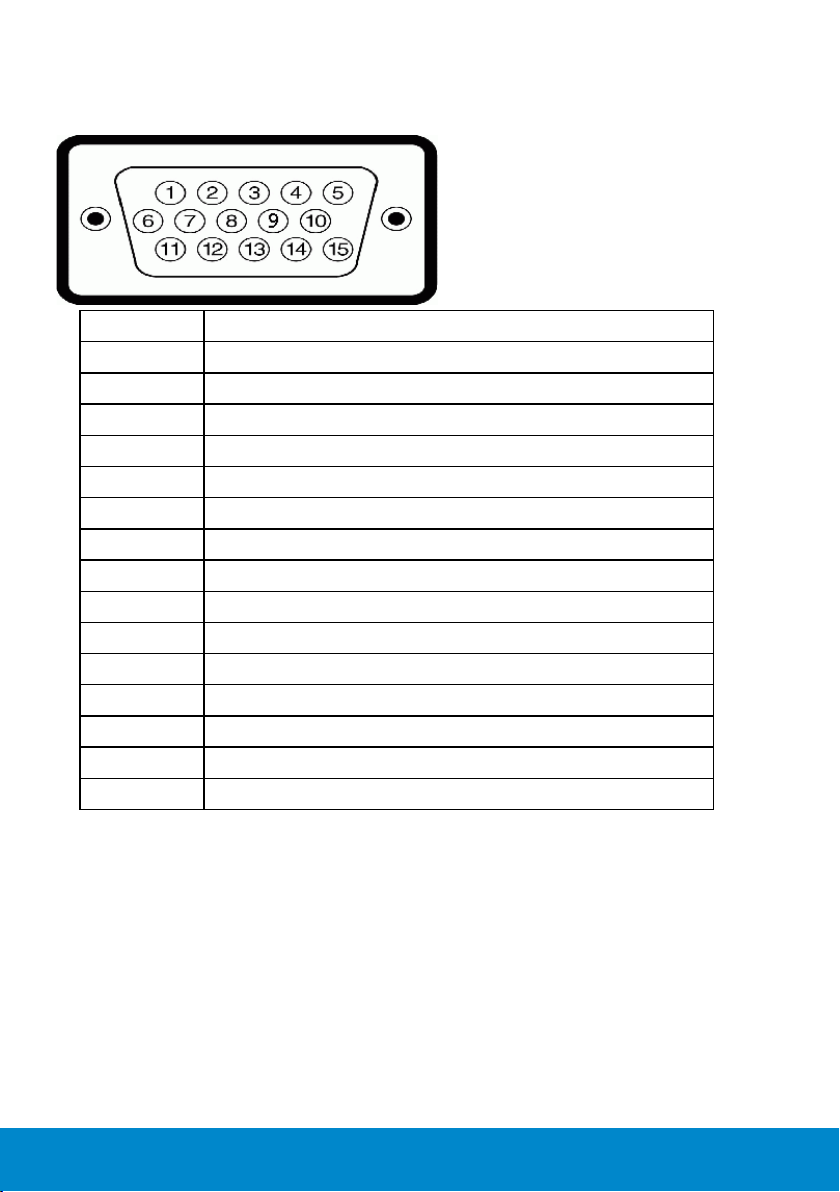
Uspořádání konektorů
15kolíkový konektor D-sub
Číslo kolíku 15kolíková strana signálního kabelu pro monitor
1 Video-červená
2 Video-zelená
3 Video-modrá
4 GND (zem.)
5 Automatický test
6 GND-R (č.)
7 GND-G (z.)
8 GND-B (m.)
9 DDC +5 V
10 GND-synch
11 GND (zem.)
12 Data DDC
13 H-synch.
14 V-synch.
15 Takt DDC
16 O tomto monitoru

Konektor DVI
Číslo kolíku 24kolíková strana připojeného signálního kabelu
1 TMDS RX22 TMDS RX2+
3 Zem TMDS
4 Variabilní
5 Variabilní
6 Takt DDC
7 Data DDC
8 Variabilní
9 TMDS RX1-
10 TMDS RX1+
11 Zem TMDS
12 Variabilní
13 Variabilní
14 Napájení +5 V
15 Vlastní test
16 Detekce připojení za chodu
17 TMDS RX018 TMDS RX0+
19 Zem TMDS
20 Variabilní
21 Variabilní
22 Zem TMDS
23 Takt+ TMDS
24 Takt- TMDS
O tomto monitoru 17
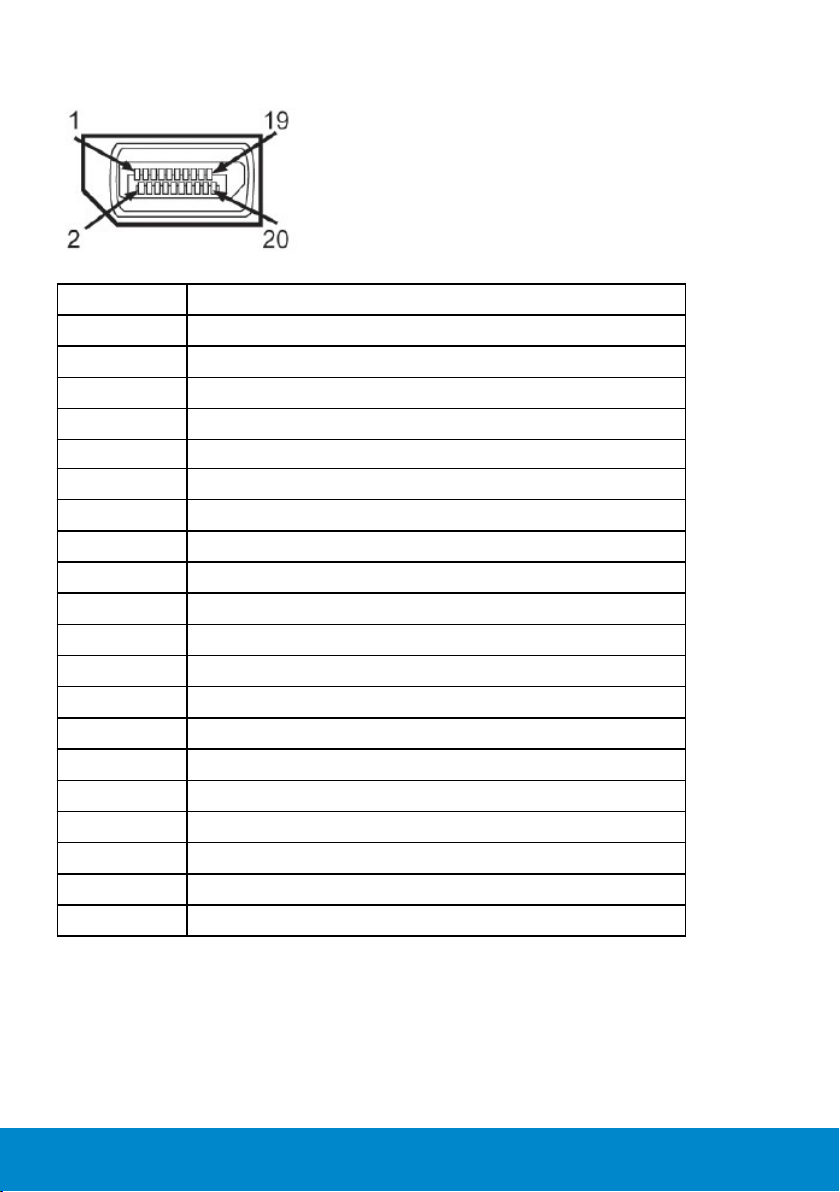
Konektor DisplayPort
Číslo kolíku 20kolíková strana připojeného signálního kabelu
1 ML0 (p)
2 GND (zem.)
3 ML0 (n)
4 ML1 (p)
5 GND (zem.)
6 ML1 (n)
7 ML2 (p)
8 GND (zem.)
9 ML2 (n)
10 ML3 (p)
11 GND (zem.)
12 ML3 (n)
13 GND (zem.)
14 GND (zem.)
15 AUX (p)
16 GND (zem.)
17 AUX (n)
18 HPD
19 DP_PWR_Zpět
20 +3,3 V DP_PWR
18 O tomto monitoru
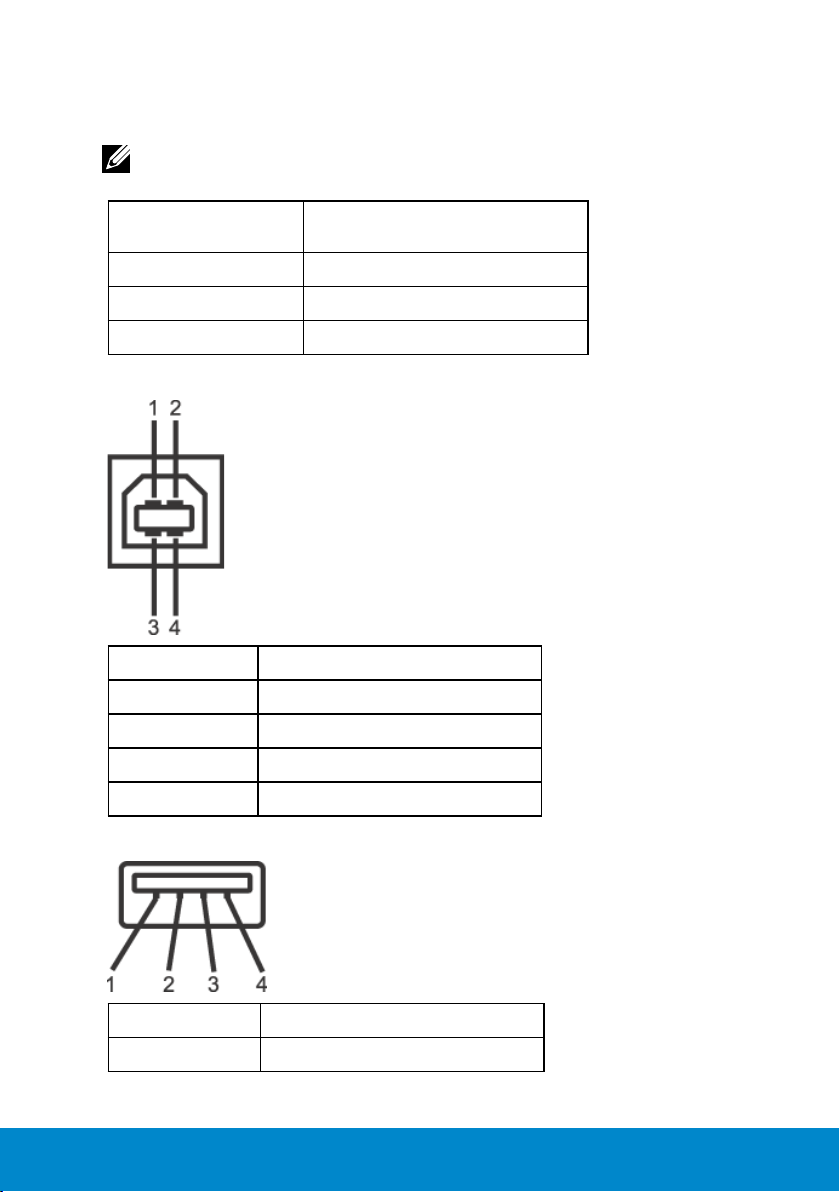
Rozhraní Universal Serial Bus (USB)
Tato sekce poskytuje informace o portech USB na monitoru.
POZNÁMKA:
Certified USB 2.0.
Tento monitor podporuje certifikované rozhraní High-Speed
Rychlost přenosu 4pinová strana konektoru
Vysoká rychlost 480 Mbps
Plná rychlost 12 Mbps
Nízká rychlost 1.5 Mbps
Výstupní konektor USB
Číslo kolíku Datový tok
1 DMU
2 VCC
3 DPU
4 GND (zem.)
Vstupní konektor USB
Číslo kolíku Datový tok
1 VCC
O tomto monitoru 19
